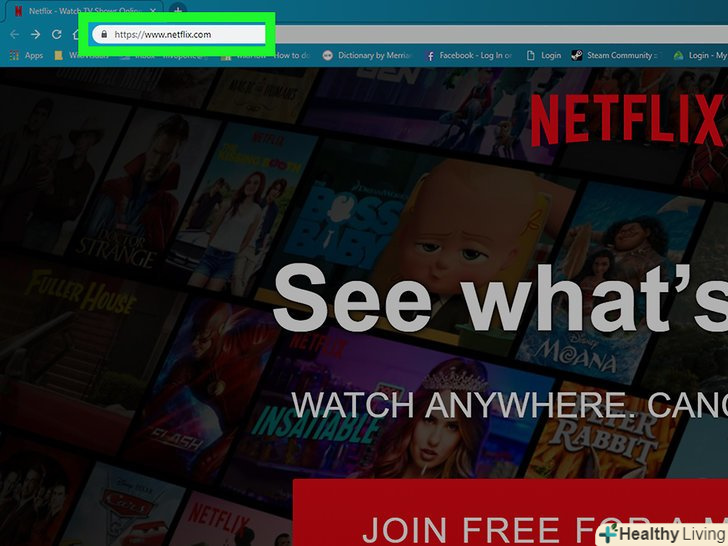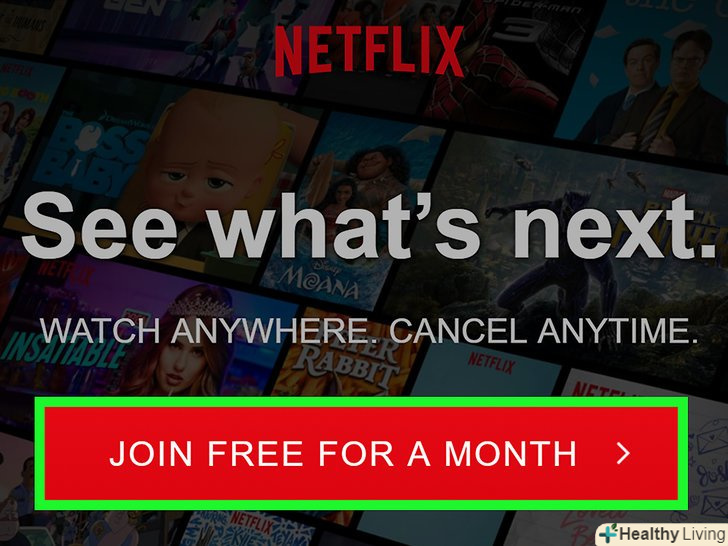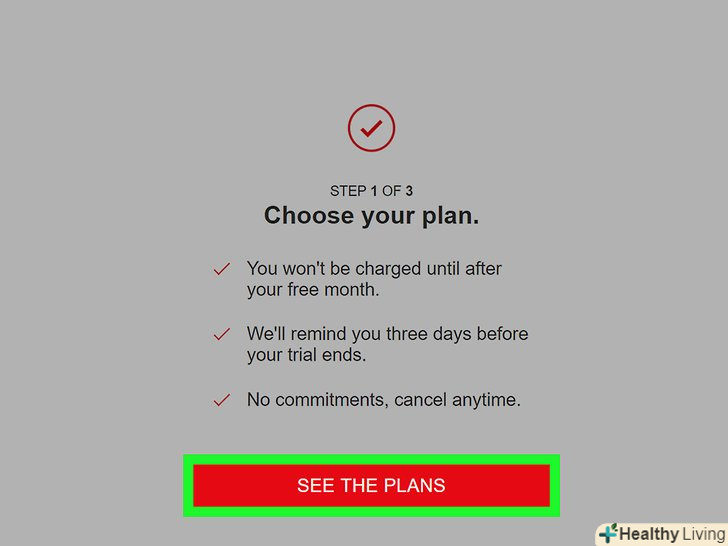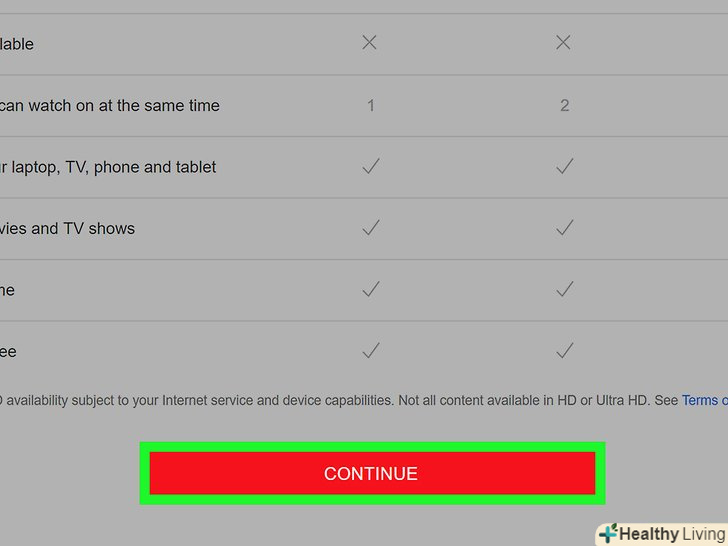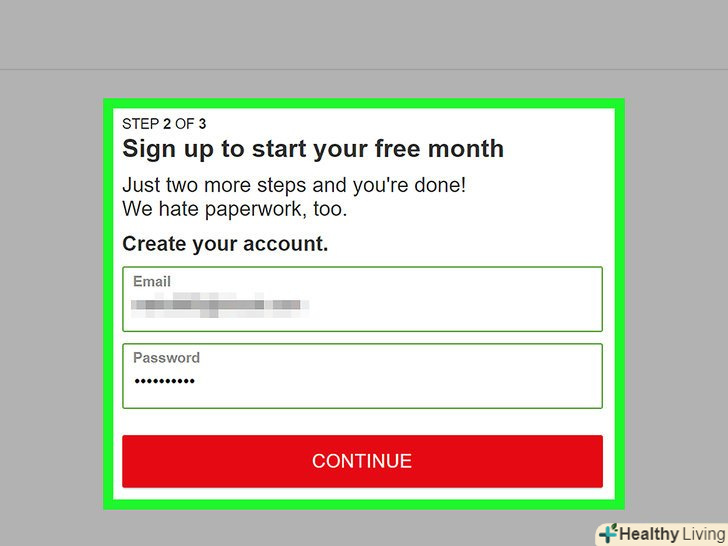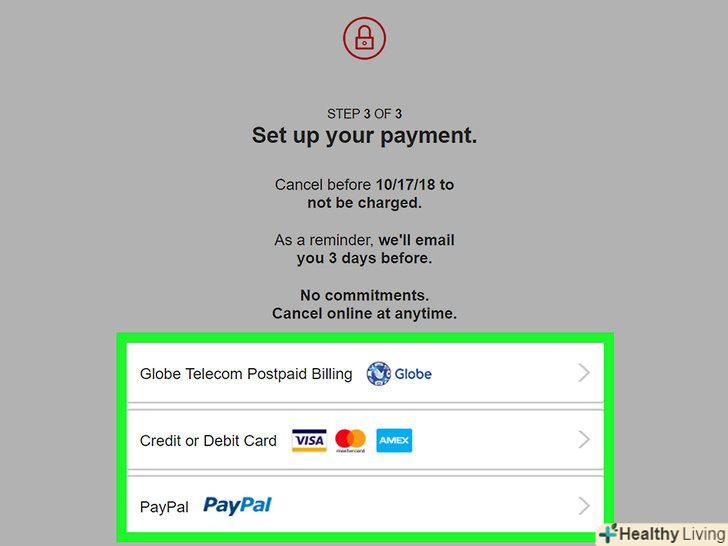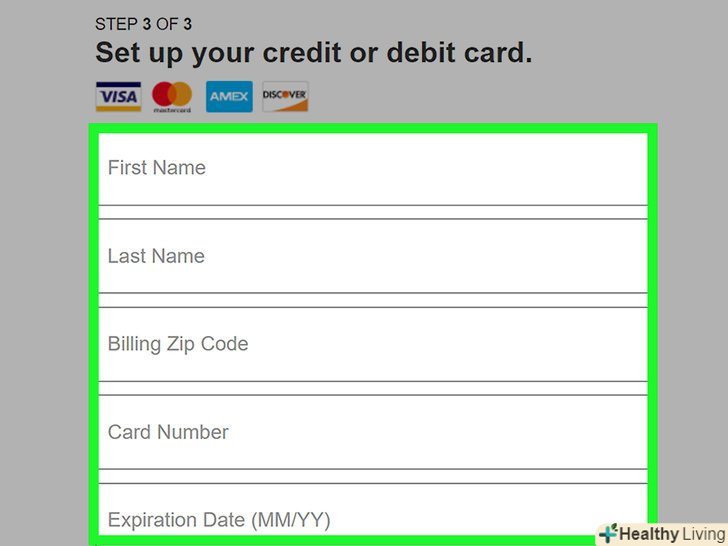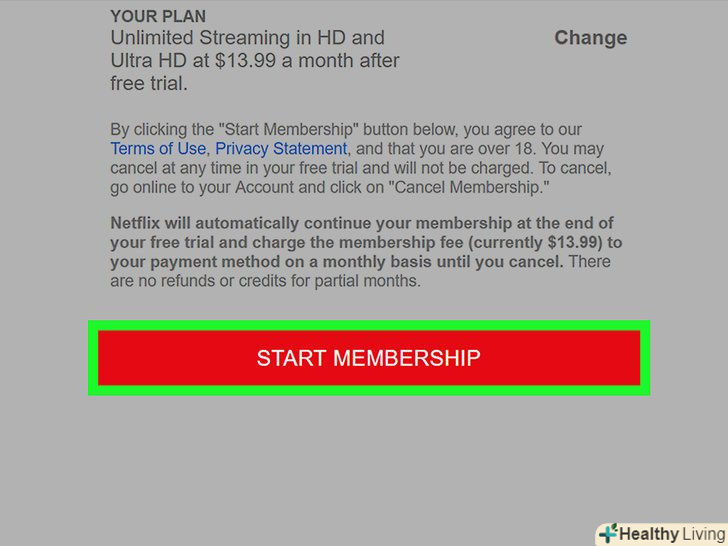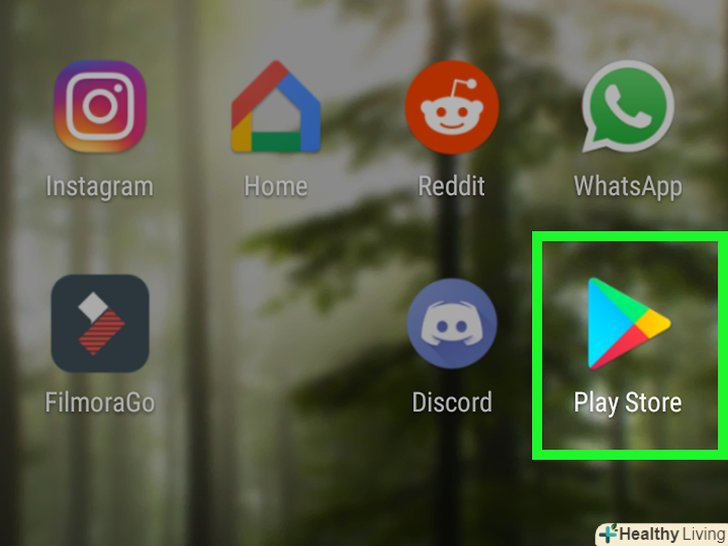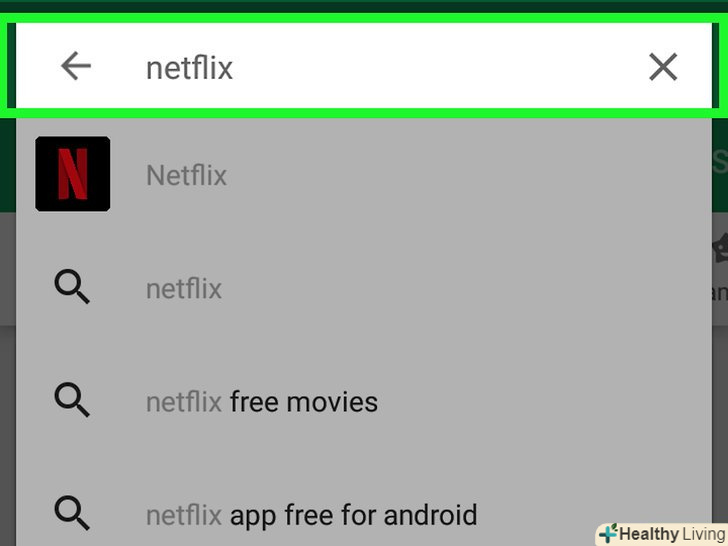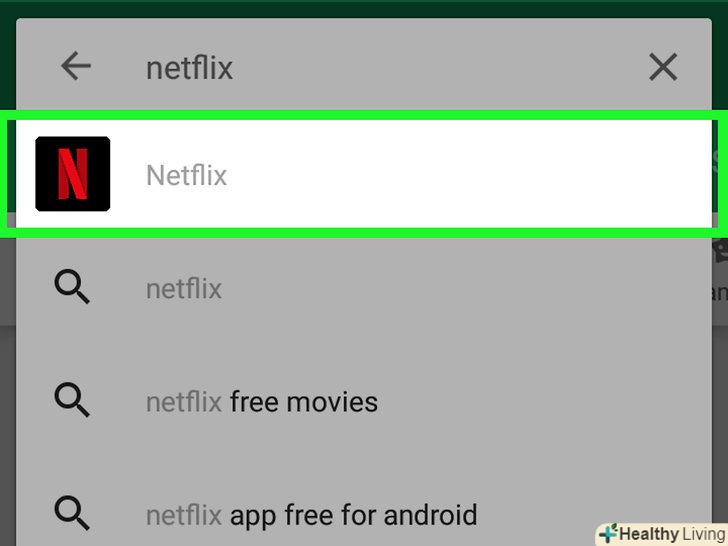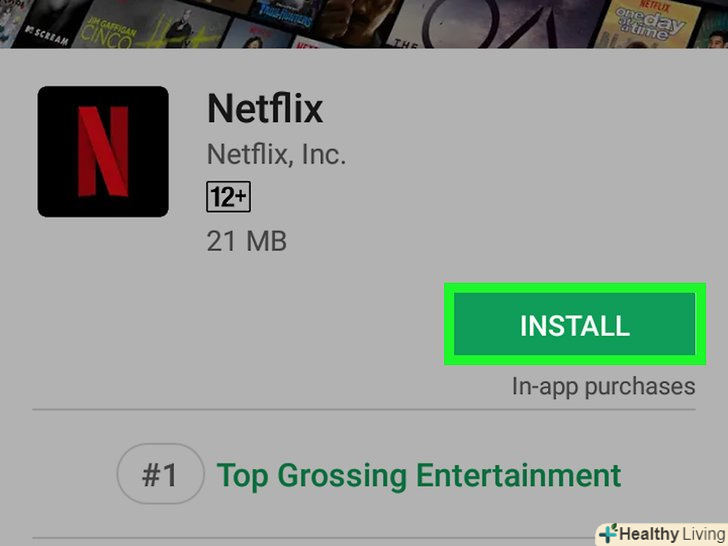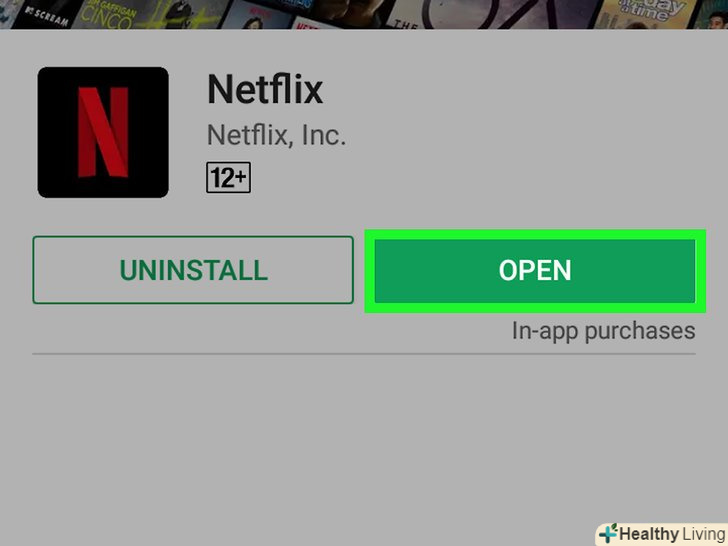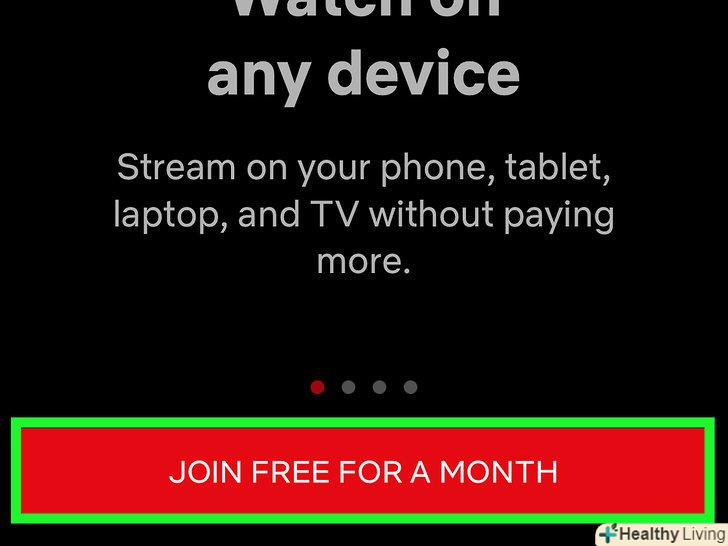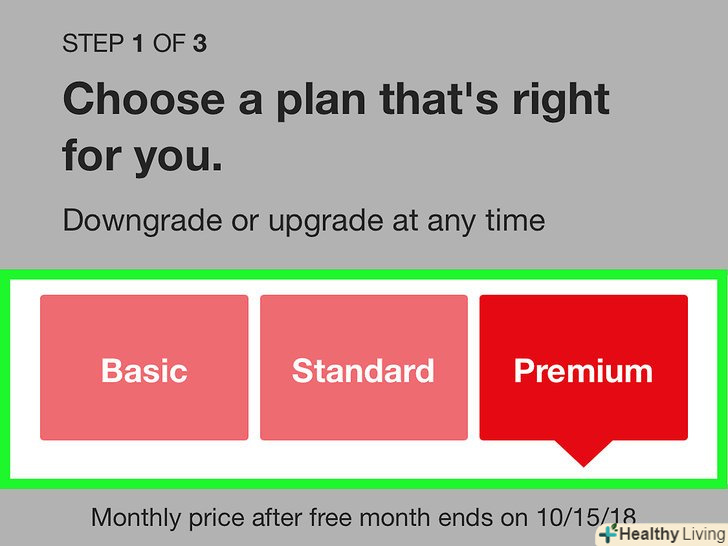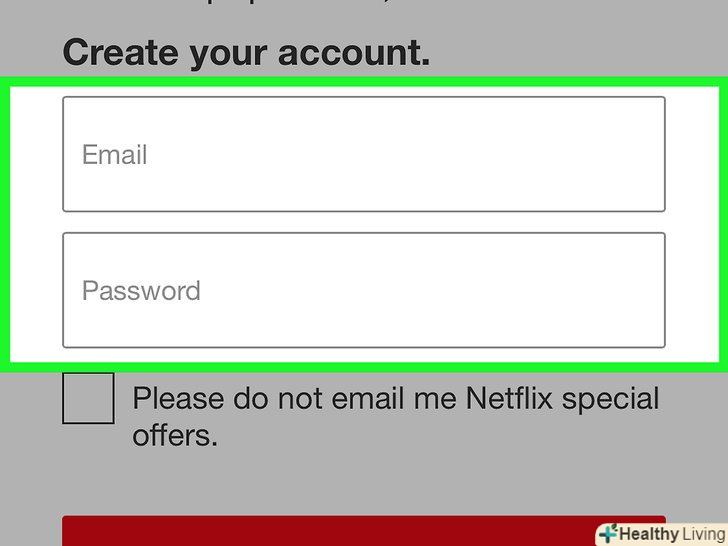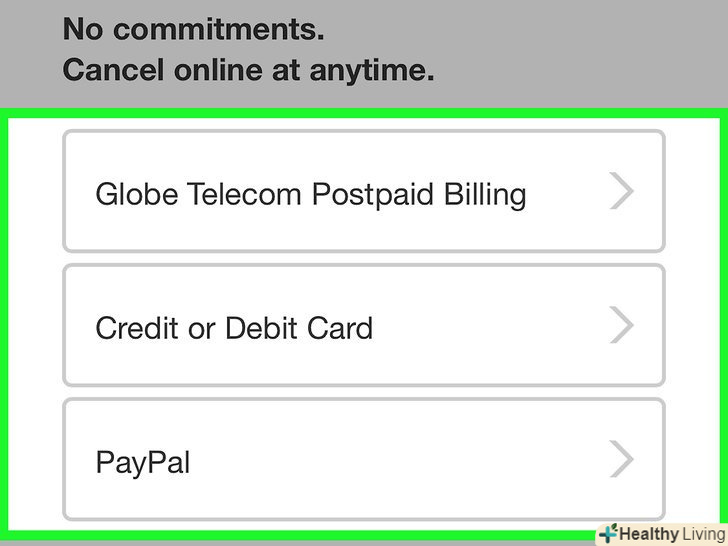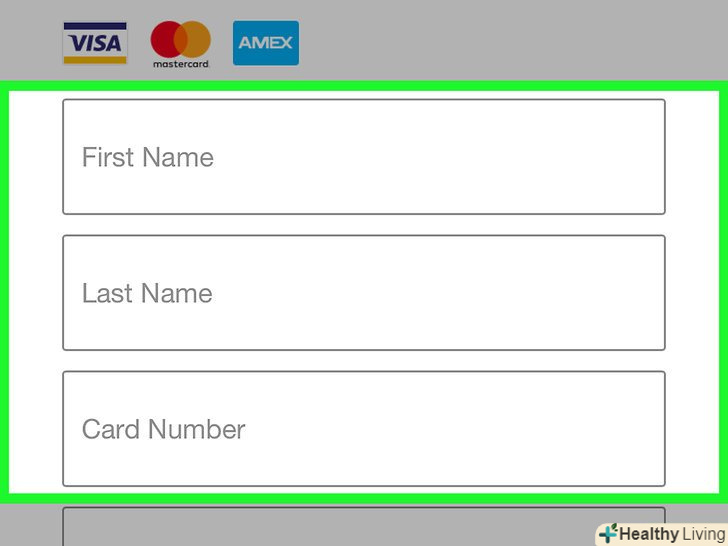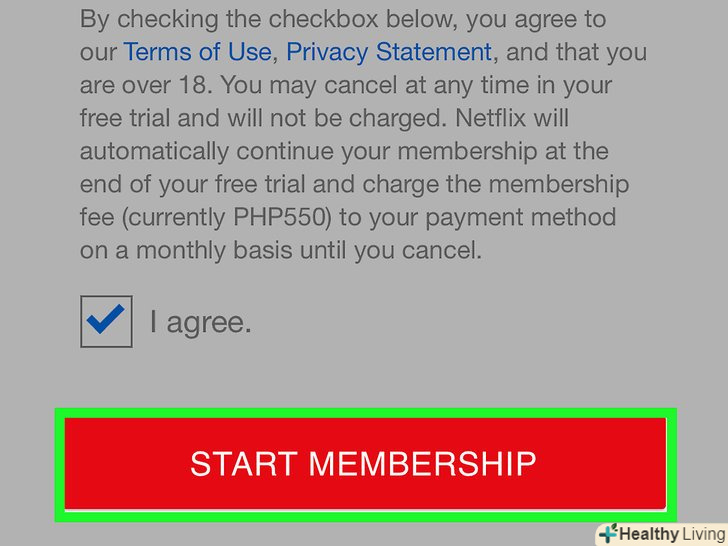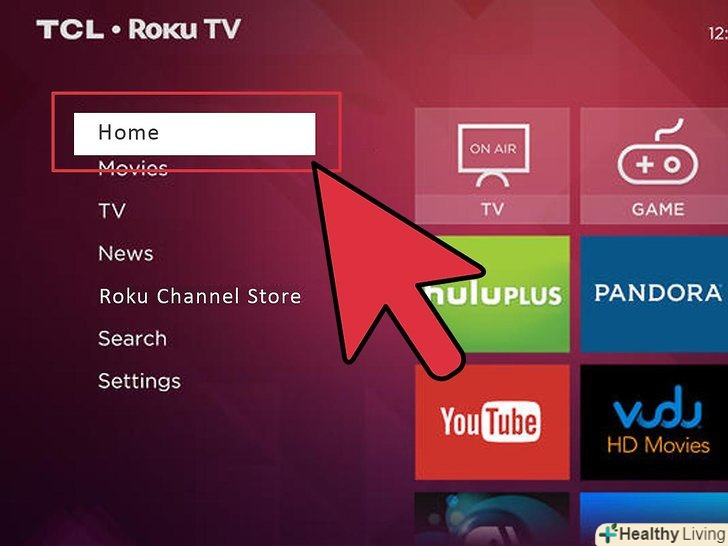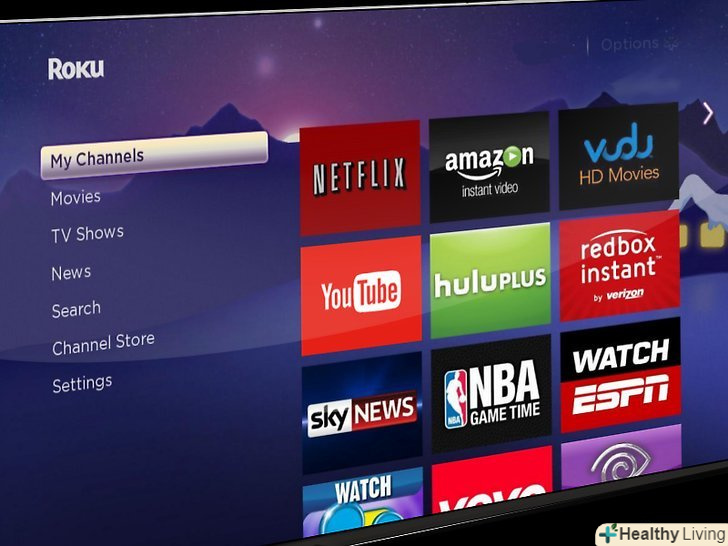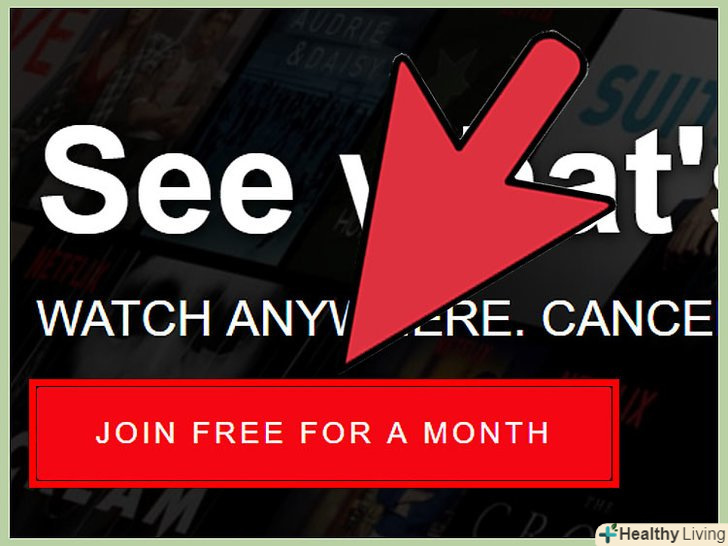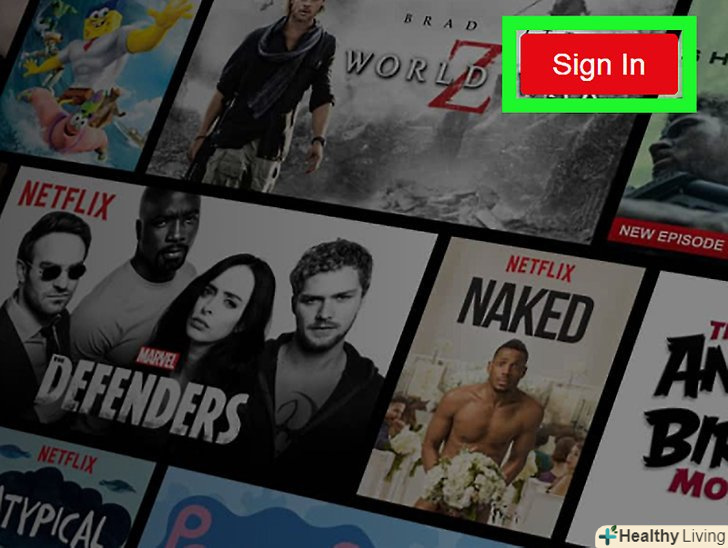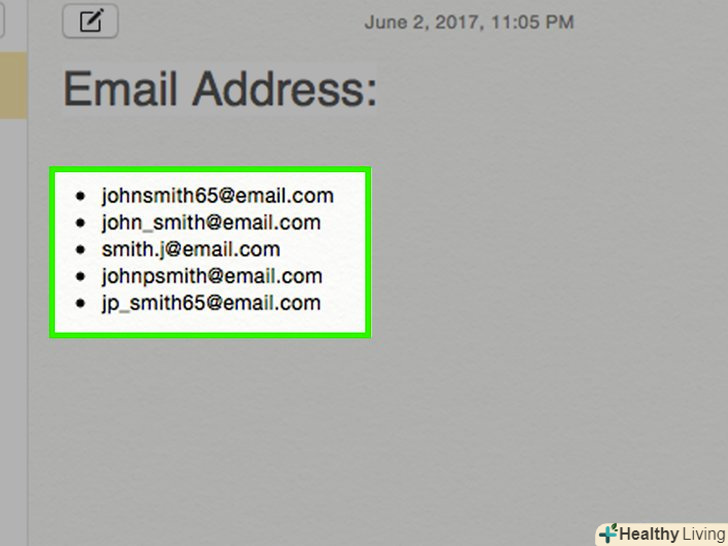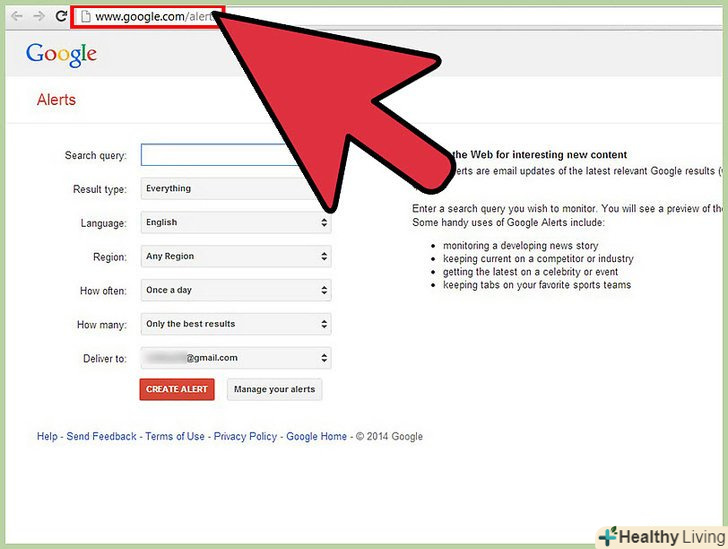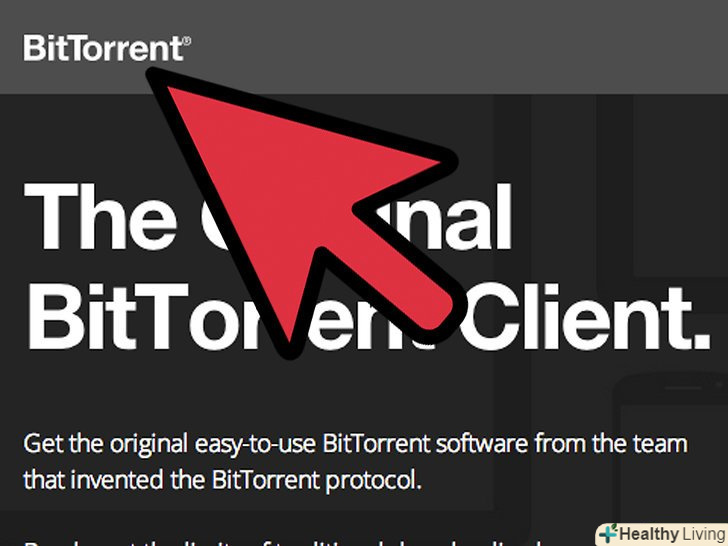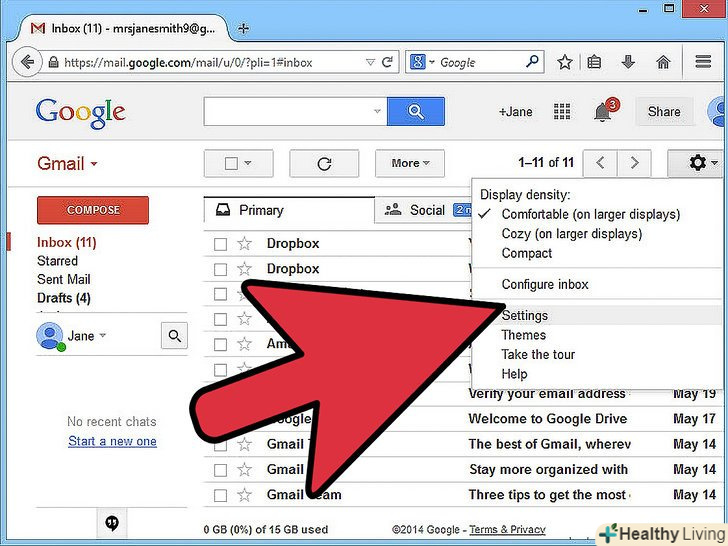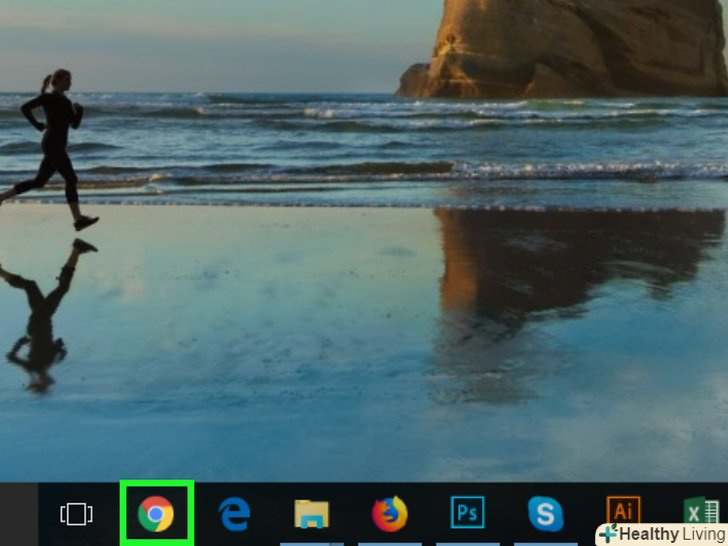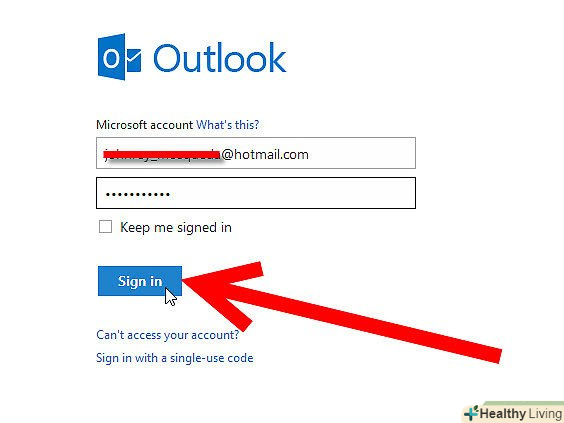Обліковий запис Netflix можна створити на веб-сайті Netflix, за допомогою мобільного додатка Netflix або через канал Netflix на потоковому пристрої. Більшість потокових пристроїв (наприклад, Roku) вимагають, щоб обліковий запис був створений на сайті Netflix, а інші (такі як Apple TV ) дозволяють зробити це безпосередньо на телевізорі. У цій статті ми розповімо, як на різних пристроях створити обліковий запис Netflix і почати перегляд потокового відео.
Кроки
Метод1З 3:
На сайті
Метод1З 3:
 Відкрийте сайтWww.netflix.com у веб-браузері. незалежно від того, який пристрій Ви використовуєте, створити обліковий запис Netflix можна на сайті Netflix.com. якщо Ви реєструєтеся вперше, Ви отримаєте безкоштовну пробну підписку на один місяць. [1]
Відкрийте сайтWww.netflix.com у веб-браузері. незалежно від того, який пристрій Ви використовуєте, створити обліковий запис Netflix можна на сайті Netflix.com. якщо Ви реєструєтеся вперше, Ви отримаєте безкоштовну пробну підписку на один місяць. [1]- Незважаючи на безкоштовну пробну підписку, все одно доведеться вказати спосіб оплати, наприклад, банківською картою, PayPal або передплаченою карткою Netflix.
- Вам не доведеться платити, якщо ви скасуєте підписку до кінця пробного Місяця. Ви отримаєте електронний лист за кілька днів до закінчення пробної підписки, щоб у вас була можливість видалити аккаунт.
 Натисніть " Join Free for a Month "(підписатися безкоштовно на місяць). тепер потрібно пройти процес реєстрації.
Натисніть " Join Free for a Month "(підписатися безкоштовно на місяць). тепер потрібно пройти процес реєстрації. Натисніть «See the Plans» (переглянути тарифні плани), щоб переглянути доступні плани. на екрані відобразяться назви планів, їх короткий опис і ціни.
Натисніть «See the Plans» (переглянути тарифні плани), щоб переглянути доступні плани. на екрані відобразяться назви планів, їх короткий опис і ціни. Виберіть тарифний план і натисніть «Continue» (Продовжити). Netflix пропонує три тарифні плани:
Виберіть тарифний план і натисніть «Continue» (Продовжити). Netflix пропонує три тарифні плани:- «Basic» (основний): цей недорогий план дозволить дивитися Netflix на одному пристрої. Виберіть "Basic", якщо Netflix будете дивитися тільки ви. Перегляд HD-відео в цей план не входить.
- «Standard» (стандартний): цей план дозволить дивитися HD-відео одночасно на 2 екранах, тобто цим планом можуть користуватися 2 людини.
- «Premium» (преміальний): цей план дозволить дивитися UltraHD-відео одночасно на 4 екранах. Якість UltraHD вище звичайного HD і ідеально підходить для екранів з роздільною здатністю 4K.
 Створіть новий обліковий запис. введіть свою адресу електронної пошти та новий пароль у відповідних полях, а потім натисніть «Continue» (Продовжити).
Створіть новий обліковий запис. введіть свою адресу електронної пошти та новий пароль у відповідних полях, а потім натисніть «Continue» (Продовжити). Виберіть спосіб оплати. на екрані з'являться доступні способи.
Виберіть спосіб оплати. на екрані з'являться доступні способи.- Netflix приймає до оплати банківські картки Visa, Mastercard, Amex, Discover. [2]
- У деяких країнах за послуги Netflix можна платити через PayPal . PayPal дозволяє здійснювати онлайн-платежі, використовуючи банківський рахунок або банківську карту.
- Якщо у вас немає банківської картки або PayPal, використовуйте подарункову картку Netflix. У Росії подарункову карту Netflix можна купити в Інтернеті. [3]
 Введіть платіжні дані або дані для входу в PayPal. для цього дотримуйтесь інструкцій на екрані.
Введіть платіжні дані або дані для входу в PayPal. для цього дотримуйтесь інструкцій на екрані. Завершіть створення облікового запису. для цього натисніть " Start Membership "(підписатися). Тепер можна приступити до перегляду і трансляції відео з будь-якого підтримуваного пристрою. [4]
Завершіть створення облікового запису. для цього натисніть " Start Membership "(підписатися). Тепер можна приступити до перегляду і трансляції відео з будь-якого підтримуваного пристрою. [4]
Метод2З 3:
За допомогою програми для Android або iOS
Метод2З 3:
 Запустіть додаток Play Маркет (Android) або App Store (iOS). щоб користуватися послугами Netflix, спочатку встановіть додаток Netflix на мобільному пристрої. Якщо Ви реєструєтеся вперше, Ви отримаєте безкоштовну пробну підписку на один місяць. [5]
Запустіть додаток Play Маркет (Android) або App Store (iOS). щоб користуватися послугами Netflix, спочатку встановіть додаток Netflix на мобільному пристрої. Якщо Ви реєструєтеся вперше, Ви отримаєте безкоштовну пробну підписку на один місяць. [5]- Незважаючи на безкоштовну пробну підписку, все одно доведеться вказати спосіб оплати, наприклад, банківською карткою, PayPal або передплаченою карткою Netflix.
- Вам не доведеться платити, якщо ви скасуєте підписку до кінця пробного Місяця. Ви отримаєте електронний лист за кілька днів до закінчення пробної підписки, щоб у вас була можливість видалити аккаунт.
 Знайдіть додаток Netflix. введіть "Netflix" в рядку пошуку і торкніться значка у вигляді лупи.
Знайдіть додаток Netflix. введіть "Netflix" в рядку пошуку і торкніться значка у вигляді лупи. Торкніться програми Netflix, коли вона відобразиться в результатах пошуку. додаток Netflix розроблено компанією Netflix, INC і поширюється безкоштовно.
Торкніться програми Netflix, коли вона відобразиться в результатах пошуку. додаток Netflix розроблено компанією Netflix, INC і поширюється безкоштовно. Натисніть "Встановити". додаток буде встановлено на пристрій.
Натисніть "Встановити". додаток буде встановлено на пристрій. Запустіть програму Netflix. відкриється повідомлення про те, що потрібно зареєструватися.
Запустіть програму Netflix. відкриється повідомлення про те, що потрібно зареєструватися. Натисніть " Join Free for a Month "(підписатися безкоштовно на місяць). відобразиться інформація про три тарифні плани; виберіть один з них:
Натисніть " Join Free for a Month "(підписатися безкоштовно на місяць). відобразиться інформація про три тарифні плани; виберіть один з них:- " Basic "(основний): цей недорогий план дозволить дивитися Netflix на одному пристрої. Виберіть "Basic", якщо Netflix будете дивитися тільки ви. Перегляд HD-відео в цей план не входить.
- "Standard" (стандартний): цей план дозволить дивитися HD-відео одночасно на 2 екранах, тобто цим планом можуть користуватися 2 людини.
- "Premium" (преміальний): цей план дозволить дивитися UltraHD-відео одночасно на 4 екранах. Якість UltraHD вище звичайного HD і ідеально підходить для екранів з роздільною здатністю 4K.
 Торкніться потрібного плану, щоб вибрати його, а потім натисніть " Continue "(Продовжити). ви перейдете на сторінку реєстрації.
Торкніться потрібного плану, щоб вибрати його, а потім натисніть " Continue "(Продовжити). ви перейдете на сторінку реєстрації. Створіть обліковий запис. введіть свою адресу електронної пошти та новий пароль, а потім натисніть " Register "(зареєструватися).
Створіть обліковий запис. введіть свою адресу електронної пошти та новий пароль, а потім натисніть " Register "(зареєструватися). Виберіть спосіб оплати. на екрані з'являться доступні способи.
Виберіть спосіб оплати. на екрані з'являться доступні способи.- Netflix приймає до оплати банківські картки Visa, Mastercard, Amex, Discover. [6]
- У деяких країнах за послуги Netflix можна платити через PayPal . PayPal дозволяє здійснювати онлайн-платежі, використовуючи банківський рахунок або банківську карту.
- Якщо у вас немає банківської картки або PayPal, використовуйте подарункову картку Netflix. У Росії подарункову карту Netflix можна купити в Інтернеті. [7]
 Введіть платіжні дані або дані для входу в PayPal. для цього дотримуйтесь інструкцій на екрані.
Введіть платіжні дані або дані для входу в PayPal. для цього дотримуйтесь інструкцій на екрані. Завершіть створення облікового запису. для цього натисніть «Start Membership» (підписатися). Тепер можна приступити до перегляду і трансляції відео з будь-якого підтримуваного пристрою.
Завершіть створення облікового запису. для цього натисніть «Start Membership» (підписатися). Тепер можна приступити до перегляду і трансляції відео з будь-якого підтримуваного пристрою.
Метод3З 3:
Через Roku
Метод3З 3:
 Перейдіть на головний екран Roku. якщо до телевізора підключено потокове пристрій Roku, використовуйте його для потокової передачі відео з Netflix. Коли roku увімкнеться, ви перейдете на головний екран. [8]
Перейдіть на головний екран Roku. якщо до телевізора підключено потокове пристрій Roku, використовуйте його для потокової передачі відео з Netflix. Коли roku увімкнеться, ви перейдете на головний екран. [8] Виберіть «Netflix» на головному екрані. якщо ви не використовуєте Netflix, виконайте наступне: [9]
Виберіть «Netflix» на головному екрані. якщо ви не використовуєте Netflix, виконайте наступне: [9]- У меню зліва виберіть «Streaming Channels» (потокові канали) або «Channel Store» (Магазин каналів), якщо у вас Roku 1.
- Виберіть «Movies &#amp; TV "(Кіно і ТБ).
- Виберіть "Netflix" &#gt;» Add Channel " (додати канал).
 Створіть обліковий запис Netflix. Roku рекомендує створити акаунт на сайті www.netflix.com . [10] виконайте дії, описані в першому розділі цієї статті, а потім перейдіть до наступного кроку.
Створіть обліковий запис Netflix. Roku рекомендує створити акаунт на сайті www.netflix.com . [10] виконайте дії, описані в першому розділі цієї статті, а потім перейдіть до наступного кроку. Увійдіть до Netflix на Roku. після створення облікового запису Netflix на більшості моделей Roku потрібно вибрати «Sign In» (увійти) і ввести ім'я користувача та пароль. Коли ви авторизуєтеся, Ви отримаєте доступ до відео Netflix. Якщо у вас є Roku 1, виконайте наступні дії: [11]
Увійдіть до Netflix на Roku. після створення облікового запису Netflix на більшості моделей Roku потрібно вибрати «Sign In» (увійти) і ввести ім'я користувача та пароль. Коли ви авторизуєтеся, Ви отримаєте доступ до відео Netflix. Якщо у вас є Roku 1, виконайте наступні дії: [11]- Коли ви авторизуєтеся в Netflix, відкриється повідомлення " Are You a Member of Netflix?"( Ви підписані на послуги Netflix?). Виберіть» Yes " (так), щоб відкрити код доступу.
- Сядьте за комп'ютер і відкрийте сайт www.netflix.com/activate у веб-браузері.
- Введіть код активації. Коли ви повернетеся до Roku, Ви отримаєте доступ до відео Netflix.
Поради
- Netflix дозволяє транслювати і дивитися відео максимум на 4-х різних пристроях в залежності від обраного тарифного плану. Щоб дізнатися подробиці вашого плану, перейдіть на сторінку https://movies.netflix.com/YourAccount .
- Якщо ви отримали підписку Netflix в подарунок, перейдіть за адресою https://signup.netflix.com/gift і введіть пін-код у відповідному полі. Netflix допоможе створити обліковий запис для безкоштовної підписки.
Джерела
- ↑ Https://help.netflix.com/en/node/16282?catId=en%2F131
- ↑ Https://www.netflix.com/simple/payment
- ↑ Https://help.netflix.com/en/node/32950
- ↑ Https://help.netflix.com/article/en/node/en/node/412
- ↑ Https://help.netflix.com/en/node/16282?catId=en%2F131
- ↑ Https://www.netflix.com/simple/payment
- ↑ Https://help.netflix.com/en/node/32950
- ↑ Https://support.roku.com/hc/en-us/articles/214109777-The-Roku-Home-Screen
- ↑ Https://help.netflix.com/en/node/23886